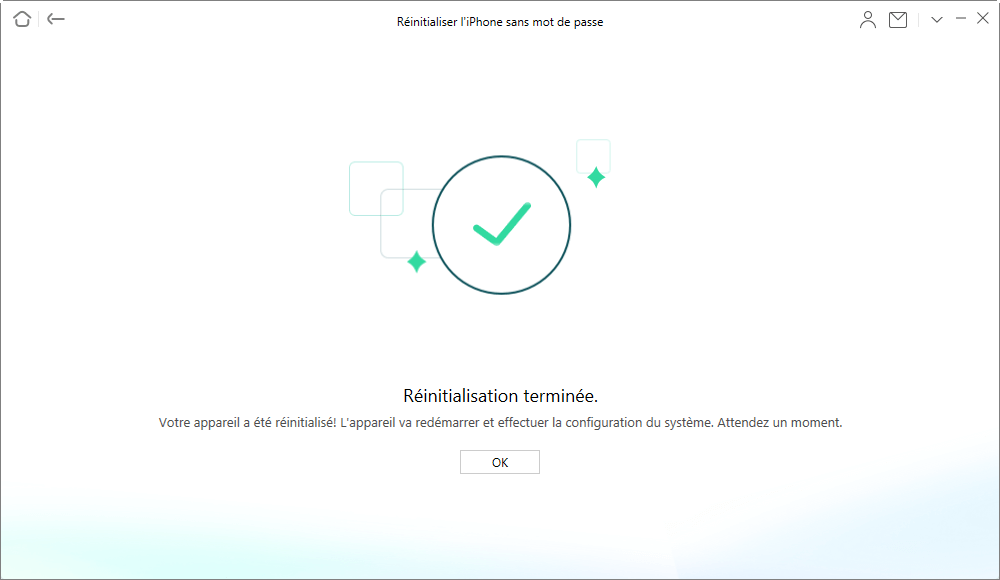Téléchargez AnyFix pour résoudre divers problèmes système des appareils iOS & iTunes.
Comment utiliser AnyFix
Bienvenue dans le guide en ligne AnyFix. Vous trouverez ici tous les tutoriels détaillés sur la réparation du système, la réparation iTunes, l'entrée / sortie du mode de récupération, la mise à niveau / rétrogradation iOS et la réinitialisation de l'appareil. Si vous avez encore des questions après avoir lu ce guide, n'hésitez pas à contacter notre équipe d'assistance, et vous recevrez la réponse dans 24 heures dans les jours de travail et 48 heures pendant le week-end.
TéléchargerDisponible pour l’ordinateur Windows et Mac.
AcheterProfitez de toutes les fonctionnalités sans limitation.
Réinitialiser l'appareil
Lorsque vous donnez votre appareil iOS (iPhone / iPad / iPod touch) à votre famille ou à un ami, vous devrez peut-être restaurer les paramètres d'usine de votre appareil. Lorsque vous en avez besoin, en plus d/envisager d'/utiliser iTunes ou iCloud, vous pouvez également essayer notre logiciel - AnyFix. Il peut vous aider à réinitialiser votre appareil facilement et rapidement. Et il vous offre également deux modes de réinitialisation pour répondre à toutes vos demandes. Veuillez vous référer à ce guide pour faire un bon usage d'AnyFix.
Étape 1: Préparations.
- Lancez AnyFix sur votre ordinateur
- Connectez votre appareil iOS à l'ordinateur avec un câble USB
- Choisissez l'option Réinitialiser l'appareil "
Après avoir ouvert AnyFix, vous verrez l'interface comme ci-dessous. Veuillez choisir l'option Réinitialiser l'iPhone sans mot de passe.
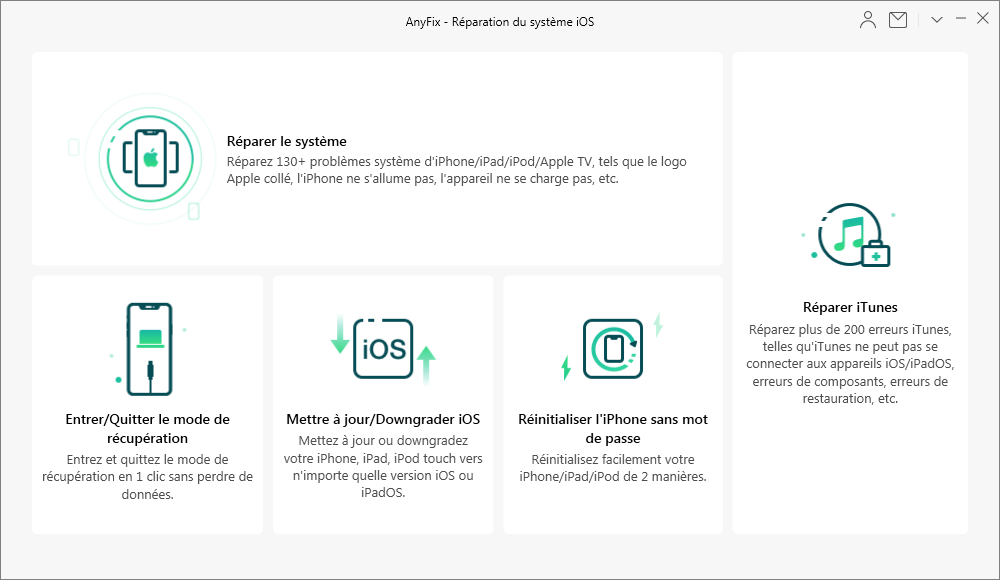
Actuellement, AnyFix propose deux façons de réinitialiser votre appareil - Forcer la réinitialisation et 1 clic pour réinitialiser. Forcer la réinitialisation est recommandée si vous oubliez le mot de passe de l'appareil. 1 clic pour réinitialiser est recommandé si vous pouvez déverrouiller votre appareil. Veuillez choisir un mode de réinitialisation en fonction de vos besoins. Pour Forcer la réinitialisation, veuillez vous référer à l'étape 2. Pour 1 clic pour réinitialiser, veuillez vous référer à l'étape 3.
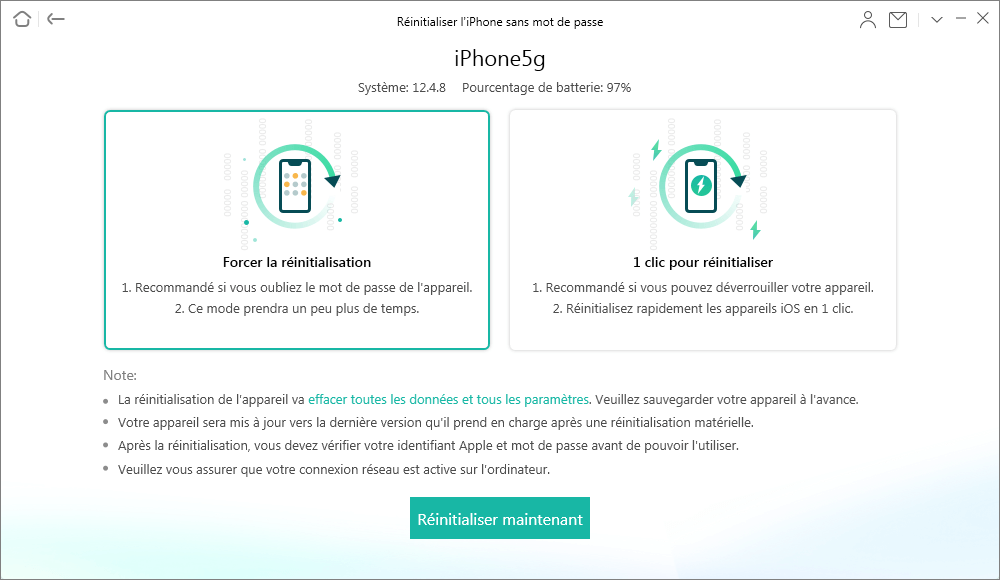
Étape 2: Forcer la réinitialisation.
- Choisissez l'option de Forcer la réinitialisation
- Cliquez
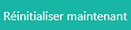 pour commencer le processus
pour commencer le processus - Téléchargez le firmware
- Attendez le processus de Forcer la réinitialisation "
Après avoir cliqué sur l'option de Forcer la réinitialisation, si vous ne connectez pas votre appareil à l'ordinateur ou si l'appareil n'est pas reconnu par notre logiciel, vous verrez l'interface ci-dessous pour mettre votre appareil en mode de récupération.
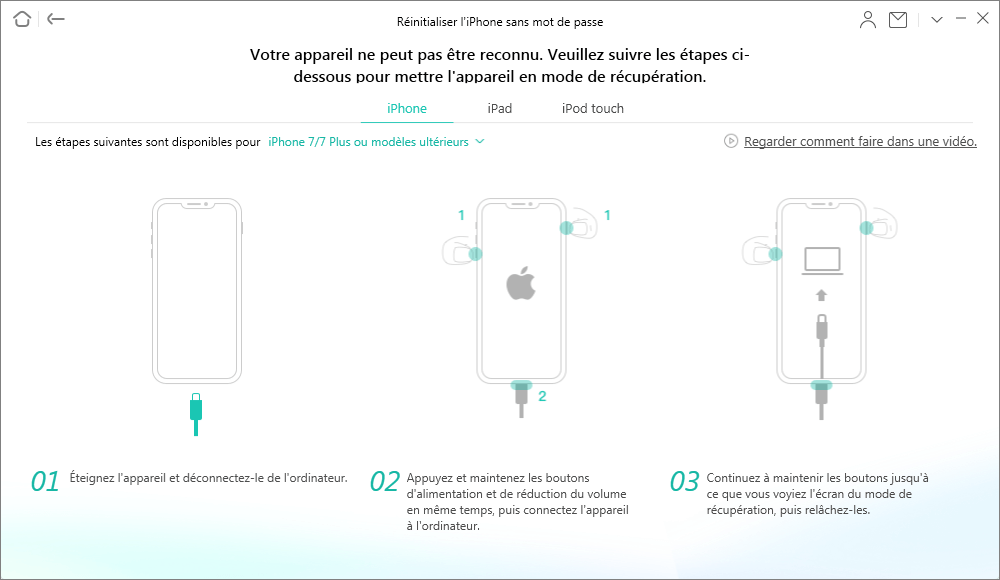
1. Après la réinitialisation, toutes les données et tous les paramètres de votre appareil seront effacés. Veuillez sauvegarder les données de votre appareil à l'avance.
2. Votre appareil sera mis à jour avec la dernière version si elle prend en charge après Forcer la réinitialisation.
3. Si Localiser mon iPhone est activé, une vérification est nécessaire en vous connectant à votre identifiant Apple après la réinitialisation.
Une fois votre appareil connecté et reconnu par le logiciel, vous verrez l'interface comme ci-dessous.
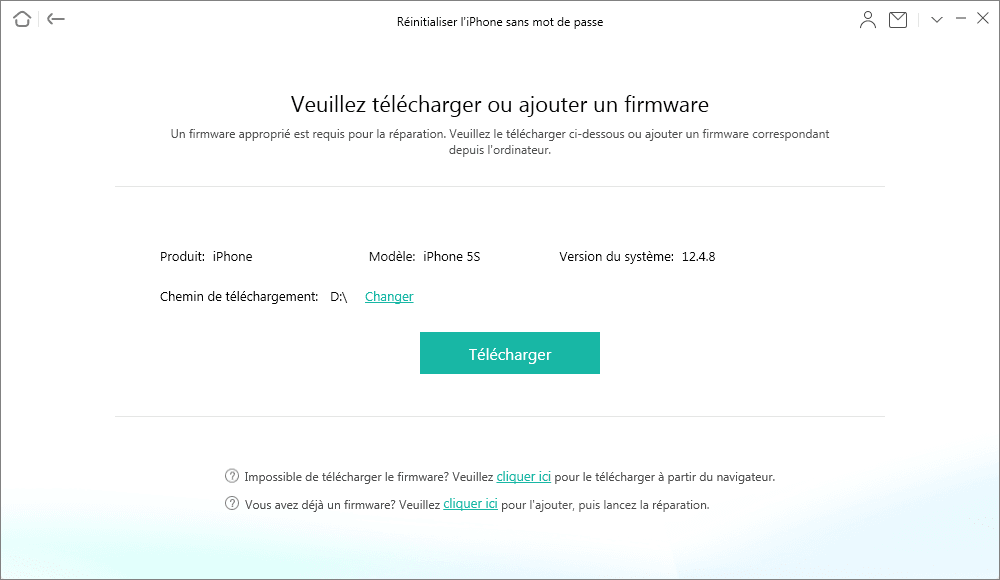
AnyFix détectera automatiquement les informations de votre appareil et correspondra au micrologiciel compatible avec votre appareil. Après avoir cliqué sur l'icône ![]() , AnyFix téléchargera automatiquement le micrologiciel. Veuillez patienter un peu de temps.
, AnyFix téléchargera automatiquement le micrologiciel. Veuillez patienter un peu de temps.
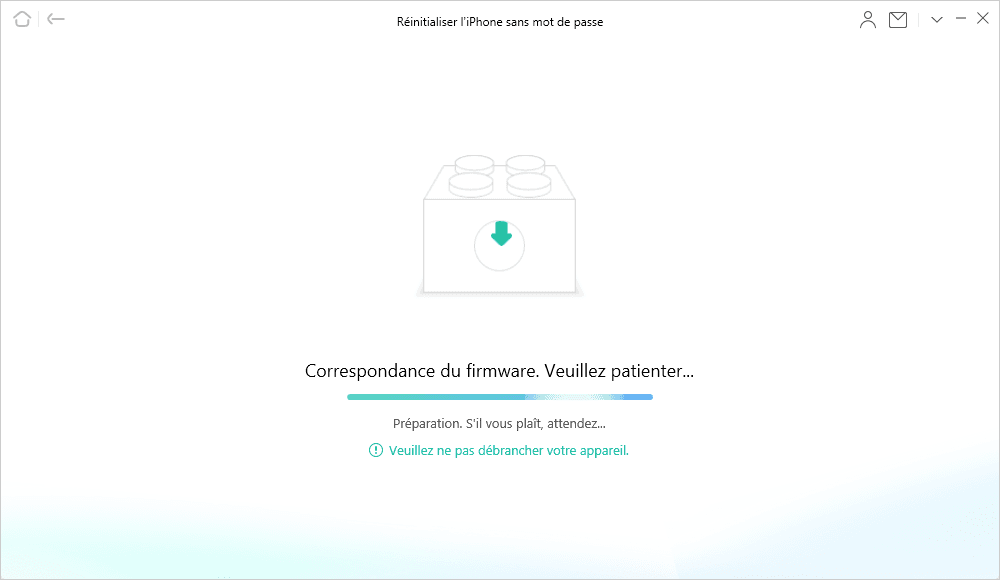
Une fois le micrologiciel téléchargé avec succès, vous verrez l'interface ci-dessous.
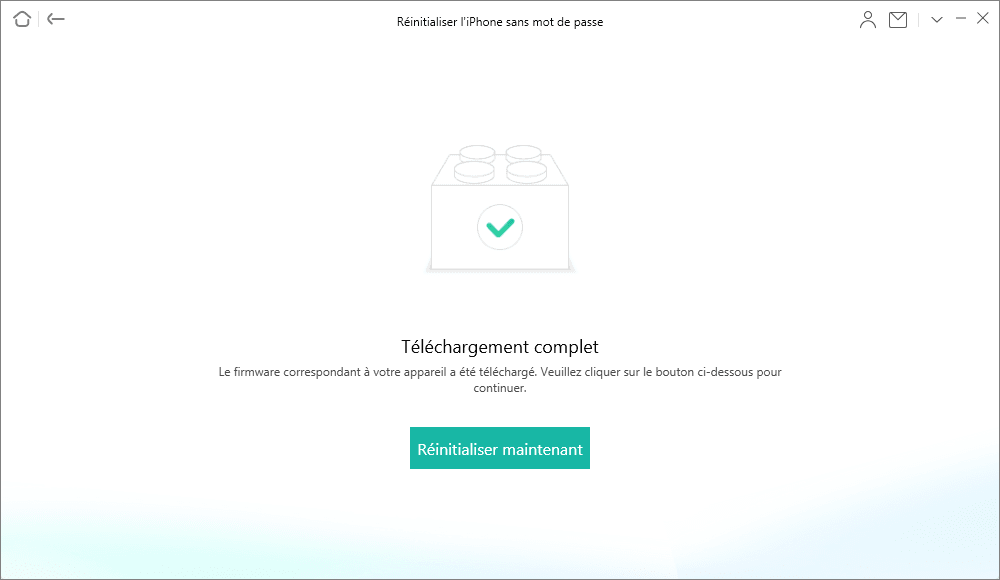
Ensuite, veuillez cliquer sur le bouton ![]() pour démarrer le processus. La réinitialisation de votre appareil prendra du temps. Veuillez rester patient.
pour démarrer le processus. La réinitialisation de votre appareil prendra du temps. Veuillez rester patient.
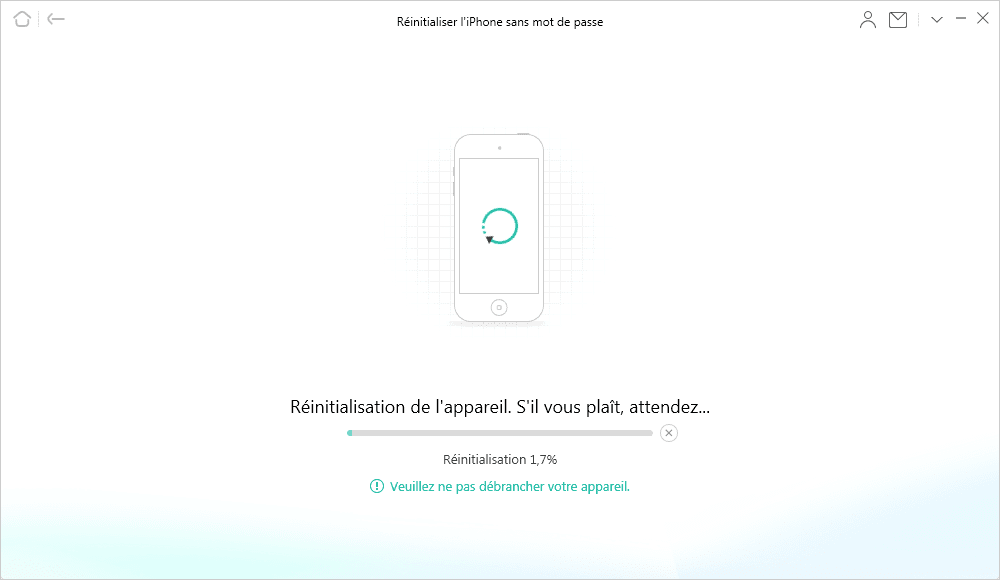
Lorsque le processus est terminé, notre logiciel vous montrera l'interface Réinitialisation terminée. Vous pouvez cliquer ![]() pour quitter la page, ou cliquer
pour quitter la page, ou cliquer ![]() pour revenir à la dernière page. Vous pouvez également cliquer
pour revenir à la dernière page. Vous pouvez également cliquer ![]() pour revenir à la page d'accueil.
pour revenir à la page d'accueil.
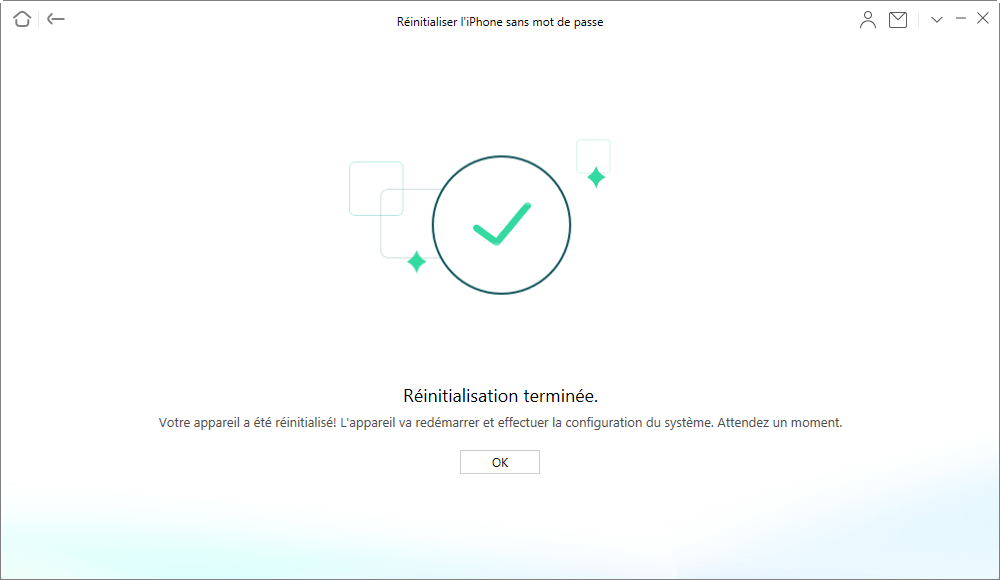
Étape 3: 1 clic pour réinitialiser.
- Choisissez l'option de réinitialisation en 1 clic
- Cliquez
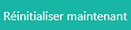 pour commencer le processus
pour commencer le processus - Attendez le processus de réinitialisation en 1 clic
Après avoir choisi 1 clic pour réinitialiser, si votre appareil n'est pas connecté ou si l'appareil n'est pas reconnu par notre logiciel, vous verrez une interface comme ci-dessous:
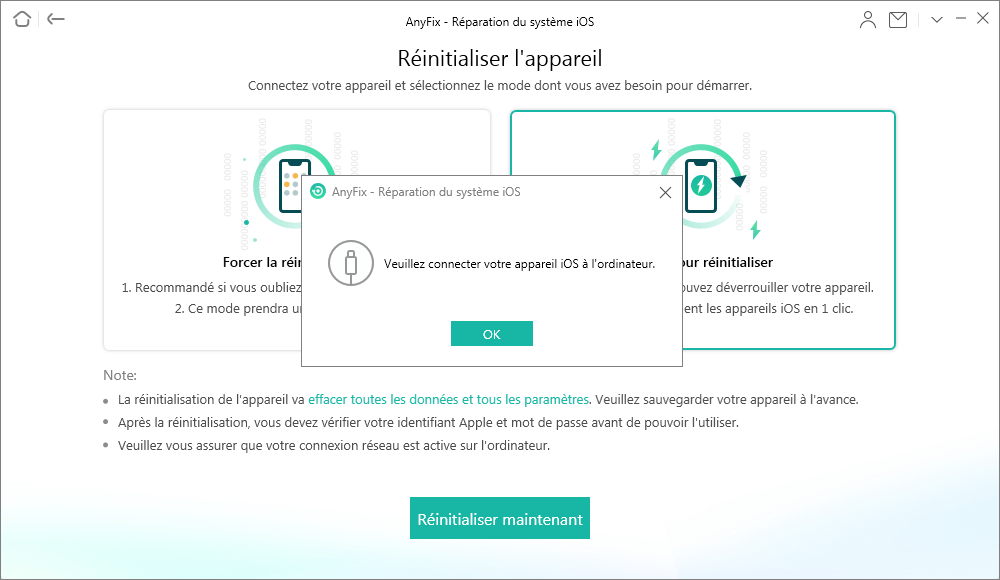
1. Après la réinitialisation, toutes les données et tous les paramètres de votre appareil seront effacés. Veuillez sauvegarder les données de votre appareil à l'avance.
2. Si Localiser mon iPhone est activé, une vérification est nécessaire en vous connectant à votre identifiant Apple après la réinitialisation.
Une fois que votre appareil est connecté et que votre appareil est reconnu avec succès par AnyFix, notre logiciel commencera à réinitialiser votre appareil. Et vous verrez l'interface comme ci-dessous.
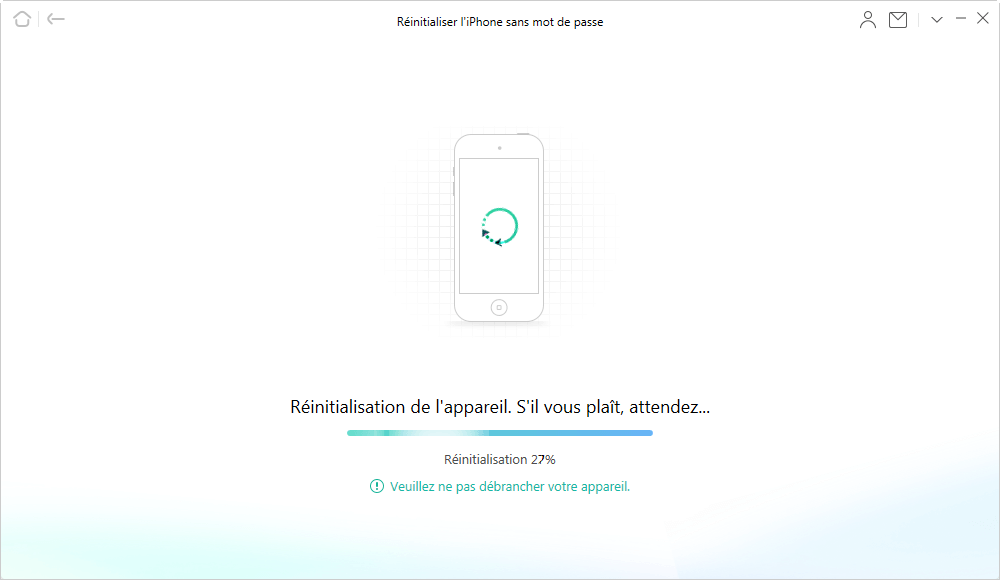
Lorsque le processus est terminé, notre logiciel vous montrera l'interface Réinitialisation terminée . Vous pouvez cliquer ![]() pour quitter la page, ou cliquer
pour quitter la page, ou cliquer ![]() pour revenir à la dernière page. Vous pouvez également cliquer
pour revenir à la dernière page. Vous pouvez également cliquer ![]() pour revenir à la page d'accueil.
pour revenir à la page d'accueil.